首页 / 教程
修改Win10系统程序菜单栏的高度的方法 【win10桌面菜单高效工作怎么调整】
2022-10-21 20:56:00
使用win10系统的用户都了解,Win10系统下的很多程序都会有菜单栏,比如说记事本的标题栏下的就是菜单栏,菜单栏可以随着记事本宽度的调整而变化,那么如何手动修改Win10程序菜单栏的高度呢?可以通过修改注册表来实现。下面,我们一起来看看修改Win10系统程序菜单栏的高度的方法。
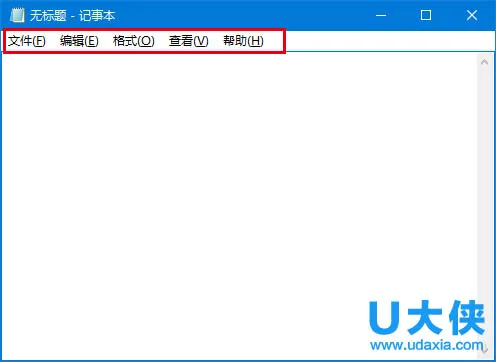 Win10系统
Win10系统
具体步骤如下:
1、在Cortana搜索栏输入regedit后回车,进入注册表编辑器
2、定位到
HKEY_CURRENT_USERControl PanelDesktopWindowMetrics
3、找到字符串值MenuHeight,双击打开后,发现“数值数据”默认为“-285”。这一数值是由以下公式计算得来:
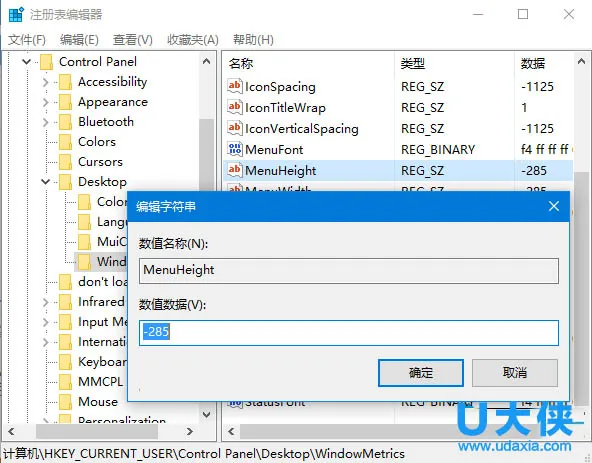 Win10系统
Win10系统
MenuHeight像素值 == -15 x 菜单栏高度值;
因此:-285 == -15 x 19,“19”即为当前默认高度。
4、由上述公式可知,若想增加菜单栏高度,只要公式中的非常数值大于“19”即可,比如将其设置为“30”,则应该在MenuHeight的数值数据中输入的值为:-15 x 30 == 450。
注销当前帐户再登录可查看效果:
高度为30的菜单栏效果,你可以根据自己的喜好设定数值
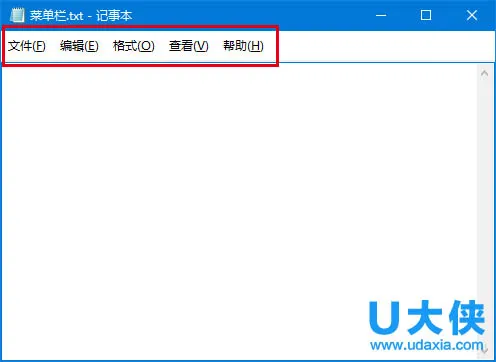 Win10系统
Win10系统
如果想恢复默认设置,只要再将数值改回“-285”即可。该方法同样适用于Win8/Win8.1系统。
以上就是修改Win10系统程序菜单栏的高度的方法,获取实用知识分享请持续关注电脑知识网。
最新内容
| 手机 |
相关内容

windows10中设置 【Windows10中设
windows10中设置 【Windows10中设置用户账户的方法】,设置,方法,用户账户,点击,控制面板,界面,Win10下设置切换输入法需要打开电脑
wps文档设置下页标题栏 | wps凡是
wps文档设置下页标题栏 【wps凡是有标题一的都另起一页,设置方法求高手】,设置,标题栏,表格,文档,方法,高手,1.wps凡是有标题一的都
wps空白表格默认 | wps表格修改默
wps空白表格默认 【wps表格修改默认设置】,修改,表格,默认,模板,教程,双击,1.wps表格怎样修改默认设置第一种方法:默认页面设置法 新
修改wps表格数字格式 | wps表格中
修改wps表格数字格式 【wps表格中设置数字格式为文本格式】,数字,表格中,文本格式,表格,格式,文本,1.wps表格中怎么设置数字格式为
wps去掉修改 | 我用的wps,wps取消
wps去掉修改 【我用的wps,wps取消修订】,取消,文字,去掉,模式,教程,修改,1.我用的wps, wps如何取消修订wps要取消修订,以wps2013打开
wps批量设置批注的字体 | WPS统一
wps批量设置批注的字体 【WPS统一修改插入批注的字体大小】,批注,修改,设置,批量修改,字体大小,字体,1.WPS如何统一修改插入批注的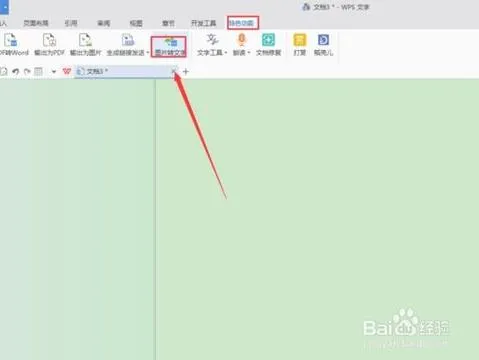
在wps里改动照片里的字 | 修改上的
在wps里改动照片里的字 【修改上的文字】,文字,修改,修改图片,改动,位置,照片,1.如何修改图片上的文字1首先打开一个想要修改文字的
更改批注姓名wps | WPS文字中修改
更改批注姓名wps 【WPS文字中修改批注作者名字】,批注,修改,名字,更改,添加,姓名,1.WPS文字中怎样修改批注作者名字使用工具:wps2019











